今天我们要介绍两种前端要用到的布局:第一种是ul li定制化圆点的样式,然后使其与文字居中排列,另外一种是文字与图片混排并居中排版。
我们在使用ul li中通常会定制化圆点,使用如下代码就可以使圆点为自己设定的图片,然后调整圆点的对齐的像素
ul li{
list-style-type:none;
background:url("img/ui.png") no-repeat 0rem 0.3rem;
background-size:0.8rem 0.8rem;
}我们在使用rem作为计量单位的时候在head标签需添加一些声明:
<meta content='yes' name='apple-mobile-web-app-capable'>
<meta content='yes' name='apple-touch-fullscreen'>
<meta name='theme-color' content='#91D4DA'>
<meta name='viewport' content='initial-scale=1, minimum-scale=1, user-scalable=no'>这样我们就可以适配移动设备了。 效果图:
另外当我们遇到文字和图片排版,这一直需要不断地去调试,例如我们想实现这样一个效果:
我们可以使用span标签来规定文字的样式,使用一个div来包裹span和img标签,然后使用居中对齐的样式margin:0 auto就可以了,具体代码如下:
<!DOCTYPE html>
<html lang="en">
<head>
<meta charset="UTF-8"/>
<meta content='yes' name='apple-mobile-web-app-capable'>
<meta content='yes' name='apple-touch-fullscreen'>
<meta name='theme-color' content='#91D4DA'>
<meta name='viewport' content='initial-scale=1, minimum-scale=1, user-scalable=no'>
<title>game</title>
<style type="text/css">
html{
font-size:62.5%;
width:100%;
height:100%;
}
body{
margin: 0 auto;
font-family: 'Helvetica Neue', Helvetica, STHeiTi, sans-serif;
background-color:#f4f4f4;
padding:0;
font-size:1.4rem;
}
footer{
background-color:#CDCDCD;
}
p2{
font-size:1.6rem;
color:#000000;
font-weight:bold;
line-height:2rem;
}
.footerContent{
padding:1rem;
margin:0 auto;
height:4rem;
width:24rem;
background-color:#CDCDCD;
}
</style>
</head>
<body>
<footer>
<div class="footerContent">
<span style="display: block;float: left">
<p2>欲了解更多王冠一教授相关资讯,</p2><br/>
<p2>请关注 “冠一学堂” 微信公众号。</p2>
</span>
<span style="display: block; float: left">
<img src="wechat.png" style="vertical-align: middle;width:3.5rem;height:3.5rem;padding:0.1rem"/>
</span>
</div>
</footer>
</body>
</html>









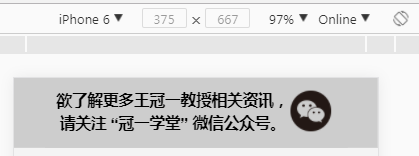
















 828
828

 被折叠的 条评论
为什么被折叠?
被折叠的 条评论
为什么被折叠?








